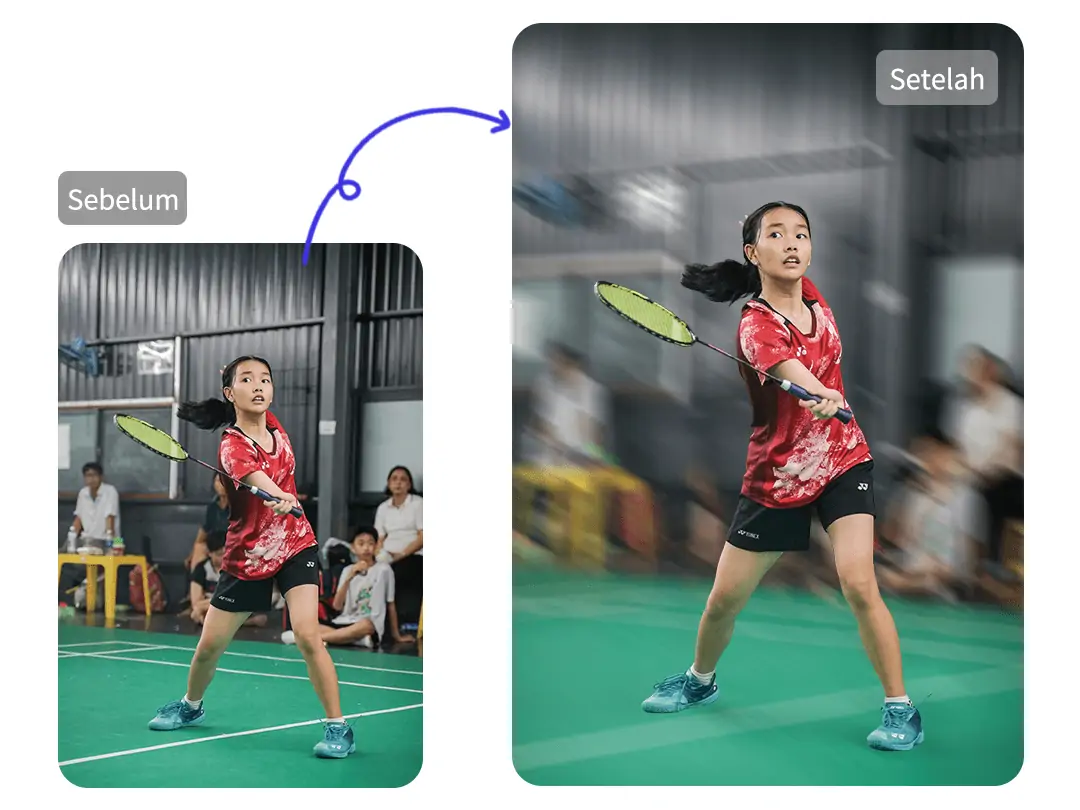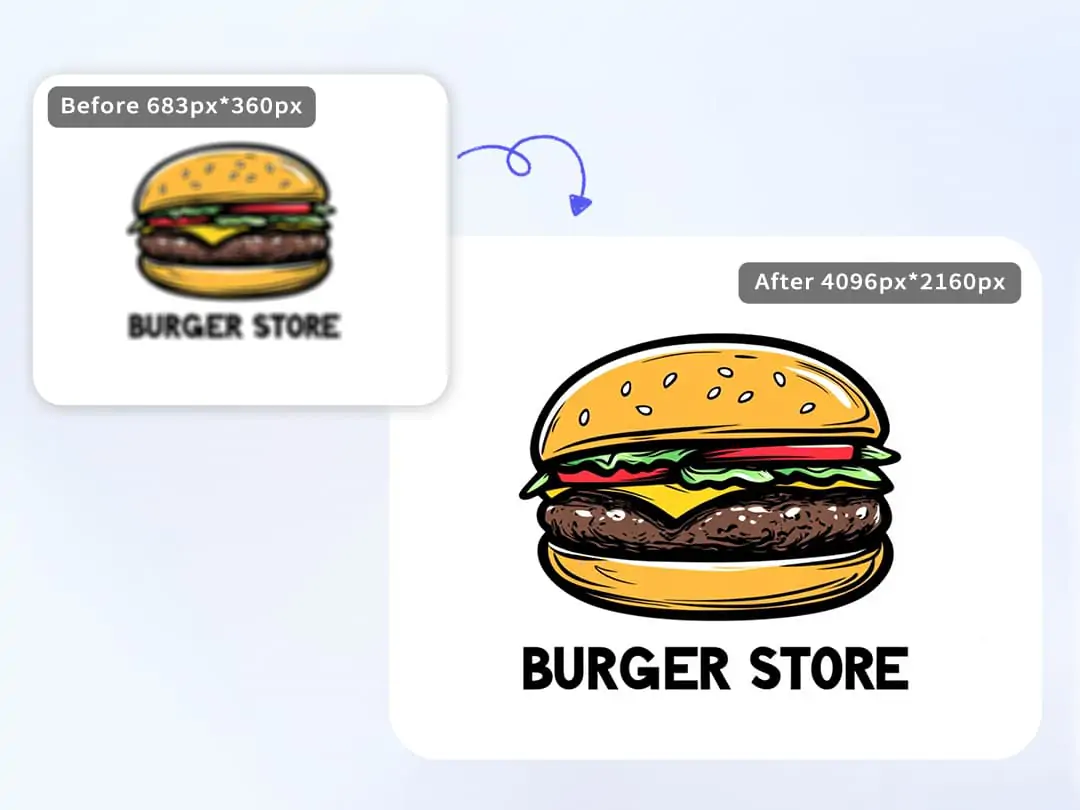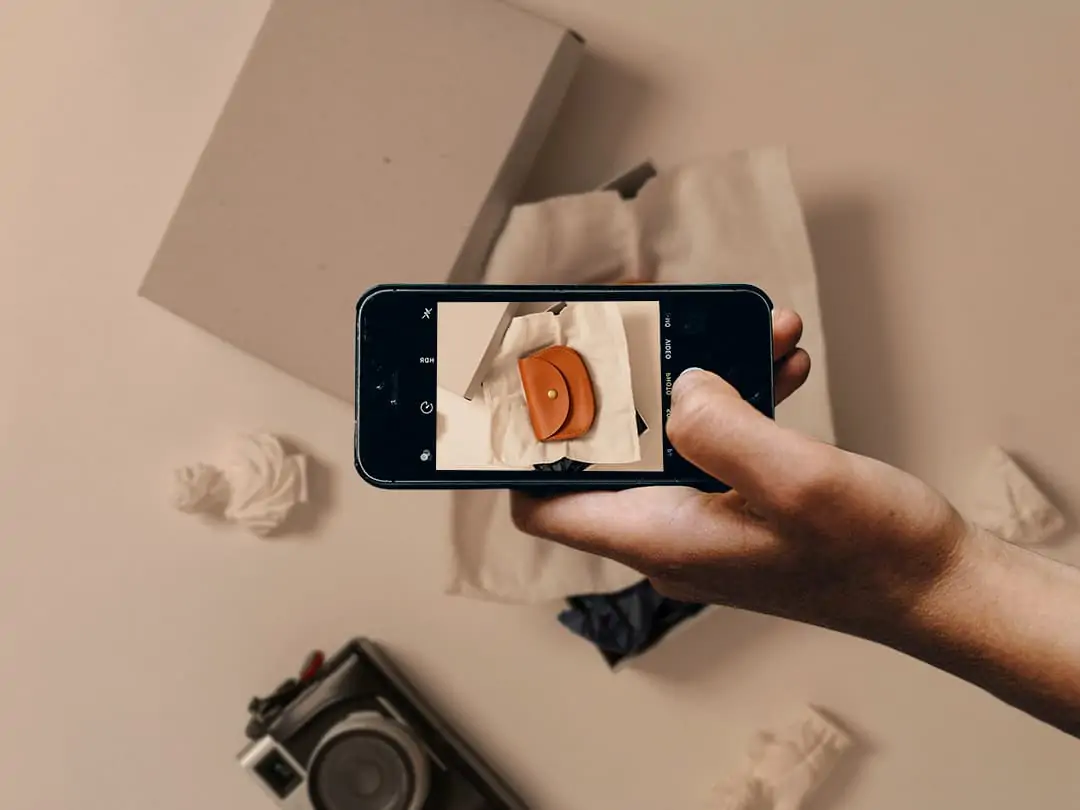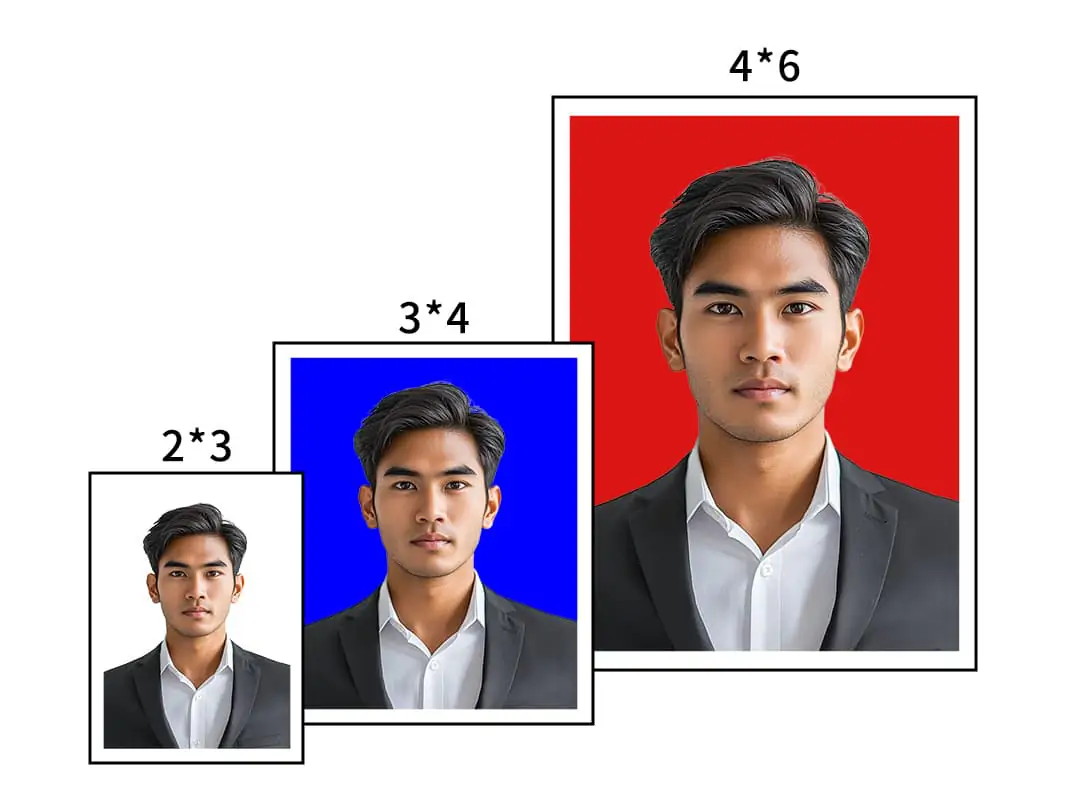Halaman depan > Blog > Cara membuat tanda tangan transparan
Cara membuat tanda tangan transparan


Konten
Manfaat Memiliki Tanda Tangan Transparan
Cara Menggunakan Pokecut untuk Membuat Tanda Tangan Transparan
Cara Menyisipkan Tanda Tangan Transparan Anda di Word
Bagaimana cara menyisipkan tanda tangan transparan di PDF
Cobalah fitur kami untuk menghilangkan background tanda tangan
Dalam dunia kerja yang serba digital saat ini, kita sering kali dihadapkan pada tantangan ketika harus menyisipkan tanda tangan ke dalam dokumen elektronik. Tanpa adanya latar belakang transparan, tanda tangan kita sering kali terlihat tidak rapi dan mengganggu tampilan dokumen.
Banyak orang merasa bingung tentang cara mengubah tanda tangan yang ditulis di atas kertas menjadi format transparan. Proses ini bisa jadi rumit dan memakan waktu, terutama bagi mereka yang tidak terbiasa dengan teknologi. Akibatnya, tanda tangan yang seharusnya menambah profesionalisme justru menjadi masalah.Namun, jangan khawatir! Dengan teknologi yang tepat, Anda bisa dengan mudah membuat tanda tangan transparan, sehingga dokumen Anda terlihat lebih bersih dan profesional.
Hari ini, kami akan mengajarkan Anda cara membuat tanda tangan transparan dengan cepat di Pokecut. Ini sangat mudah dan cepat! Ayo belajar bersama!
Manfaat Memiliki Tanda Tangan Transparan
Dalam dunia bisnis yang semakin digital, penggunaan tanda tangan transparan menjadi semakin penting. Tanda tangan transparan tidak hanya memberikan kemudahan dalam pengesahan dokumen, tetapi juga menawarkan berbagai keuntungan lainnya.
- Tampilan yang Lebih Profesional Menggunakan tanda tangan transparan memberikan tampilan yang lebih rapi dan profesional pada dokumen elektronik. Hal ini dapat meningkatkan kredibilitas dan citra Anda di mata klien atau rekan kerja.
- Mudah Diterapkan Tanda tangan transparan dapat dengan mudah disisipkan ke dalam berbagai jenis dokumen tanpa mengganggu desain atau format yang ada. Ini memudahkan proses pengesahan dokumen dan mempercepat alur kerja.
- Keterbacaan yang Baik Dengan latar belakang transparan, tanda tangan tidak akan menghalangi konten penting di dokumen. Ini memastikan bahwa semua informasi tetap jelas dan dapat dibaca tanpa gangguan.
Cara Menggunakan Pokecut untuk Membuat Tanda Tangan Transparan
Setelah memahami manfaat tanda tangan transparan, pasti Anda juga tidak sabar ingin tahu bagaimana cara menghapus latar belakang tanda tangan Anda untuk membuat tanda tangan transparan. Selanjutnya, mari ikuti langkah-langkah kami dan belajar bersama.
Langkah 1: Buka Halaman:
Masuk ke halaman utama Pokecut untuk menemukan akses pembuatan latar belakang tanda tangan transparan. Anda bisa masuk melalui bagian "Penghapus Background AI" yang dilingkari pada gambar di bawah ini, atau Anda juga dapat mengklik "Edit Tanda Tangan Transparan" untuk langsung menuju ke akses yang sesuai.
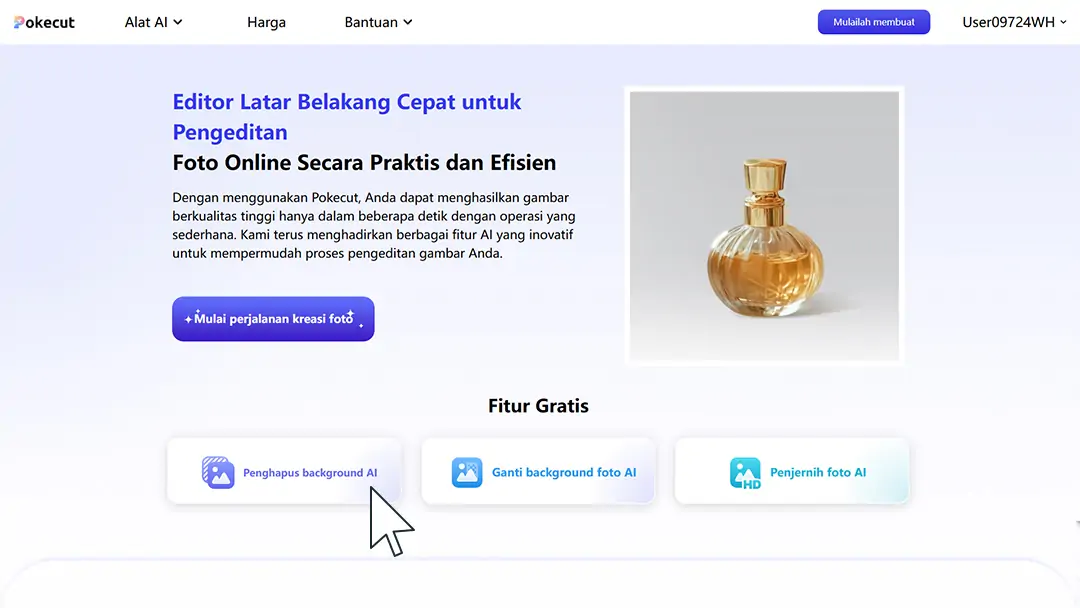
Langkah 2: Ambil Gambar Tanda Tangan dan Unggah
Anda dapat dengan mudah mengambil foto tanda tangan Anda menggunakan ponsel. Tanda tangan tersebut bisa ditulis di atas kertas atau media lainnya. Setelah itu, unggah gambar yang telah Anda ambil ke situs web kami.
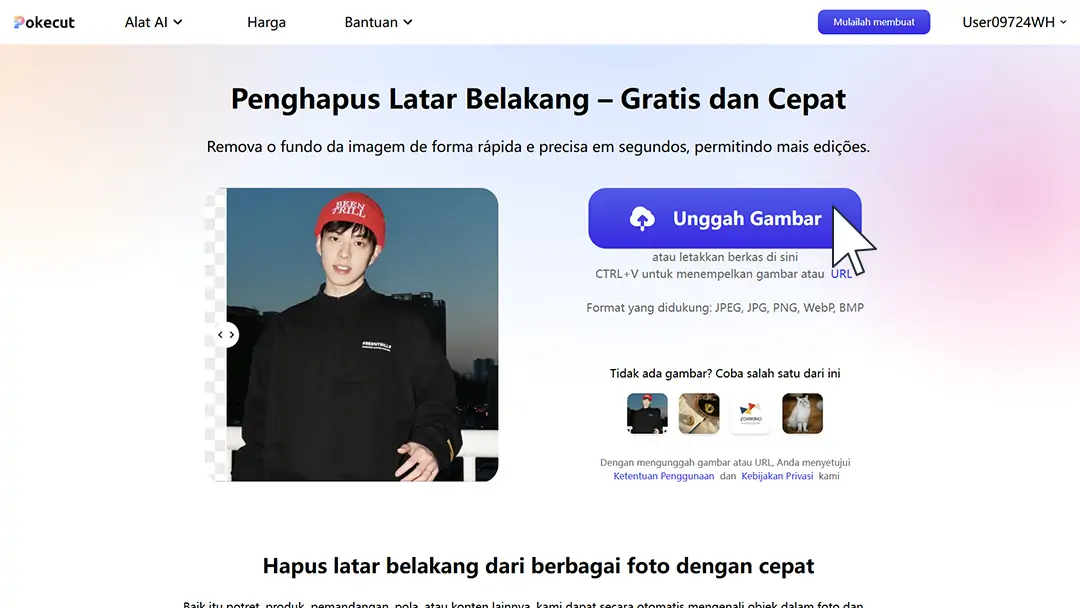
Langkah 3: Proses Model AI
Setelah mengunggah gambar, model AI profesional kami akan memprosesnya untuk menghasilkan gambar tanda tangan dengan latar belakang transparan yang sesuai untuk Anda. Anda hanya perlu menunggu beberapa detik untuk mendapatkan hasilnya.
Langkah 4: Unduh File Tanda Tangan PNG
Kami mendukung pengunduhan gambar tanda tangan berkualitas tinggi dengan latar belakang yang dihapus dalam format PNG, yang memudahkan Anda menambahkan tanda tangan ke dokumen. Anda tidak perlu khawatir, fitur kami gratis dan bisa digunakan tanpa perlu login!
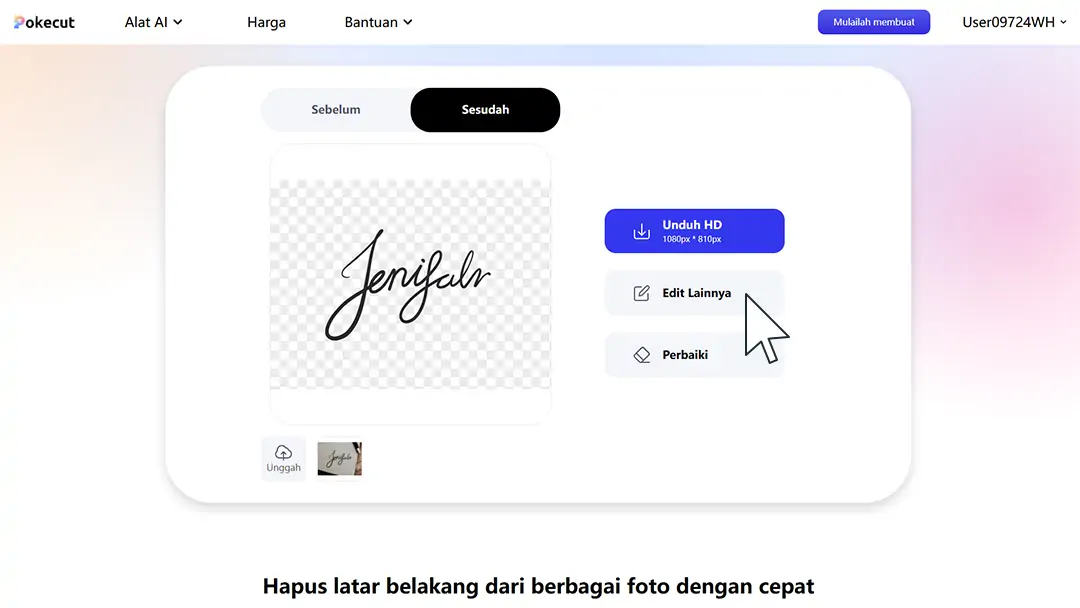
Cara Menyisipkan Tanda Tangan Transparan Anda di Word
Setelah Anda membuat tanda tangan transparan Anda, saya yakin Anda ingin tahu cara menggunakannya. Selanjutnya, saya akan mengajarkan Anda cara menyisipkan tanda tangan Anda di Word.
Langkah 1: Sisipkan gambar
Buka dokumen Word yang memerlukan tanda tangan elektronik. Klik "Sisipkan" di sudut kiri atas jendela Word, kemudian pilih "Gambar" dan pilih gambar tanda tangan png Anda.
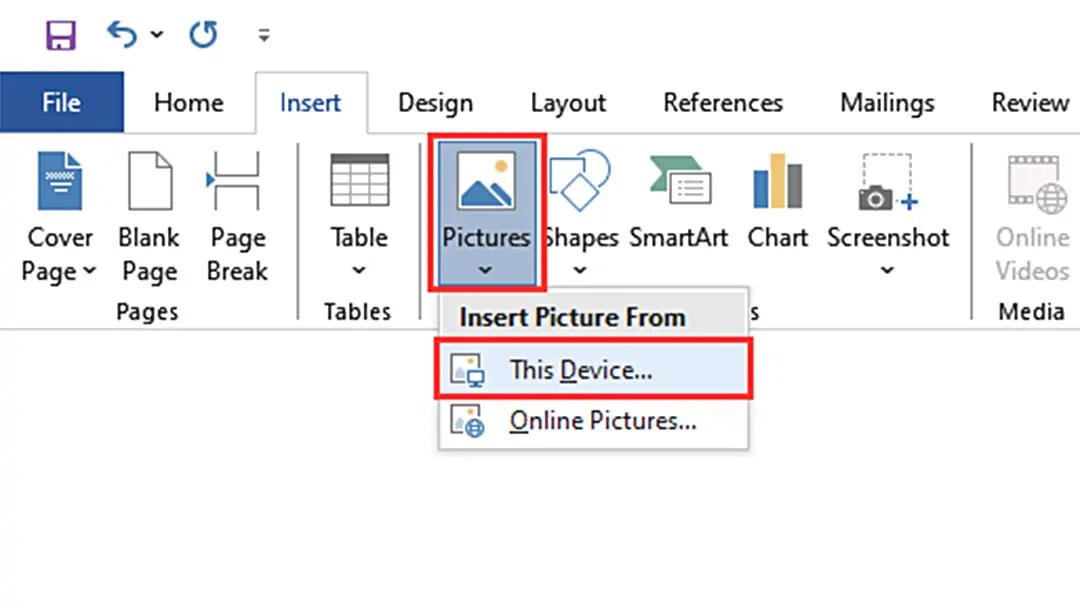
Langkah 2: Pastikan posisi gambar tepat
Klik kanan pada gambar di dokumen dan atur menjadi "Di Depan Teks." Ini memungkinkan Anda untuk memindahkan gambar dengan bebas. Seret gambar ke posisi yang tepat. Ubah ukurannya agar sesuai untuk penambahan yang sempurna. Dengan demikian, tanda tangan dengan latar belakang transparan Anda berhasil ditambahkan ke dokumen Word Anda.

Bagaimana cara menyisipkan tanda tangan transparan di PDF
Selain Word, Anda dapat mengikuti langkah-langkah di bawah ini untuk menyisipkan tanda tangan transparan Anda di PDF.
1.Buka Foxit Reader dan muat file PDF Anda. Temukan fitur "Tanda Tangan PDF" di menu "Proyek" di sudut kiri atas.
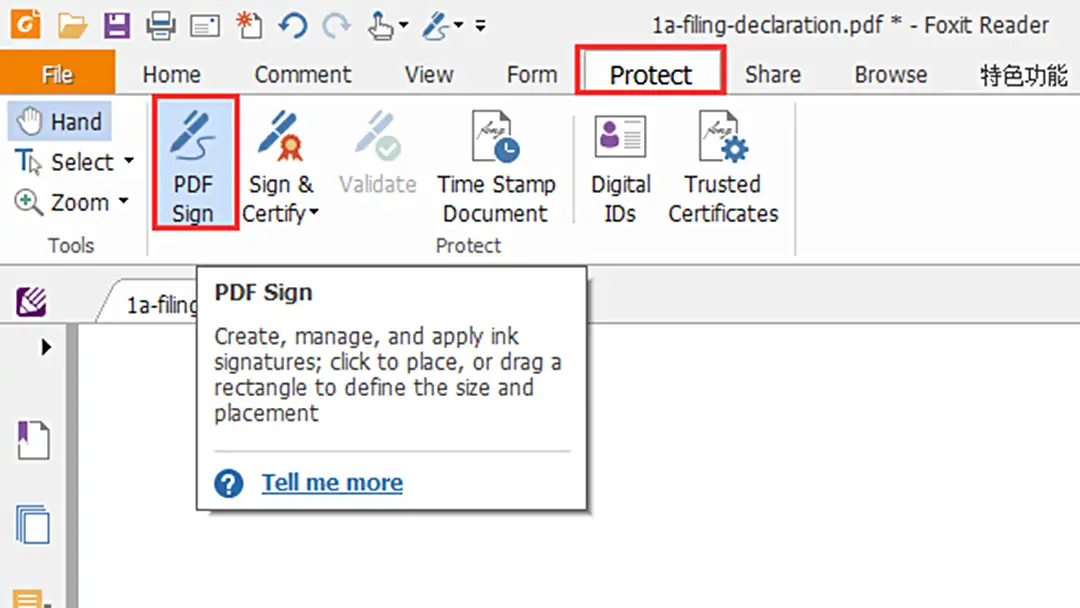
2.Klik pada "Tanda Tangan PDF" dan kemudian klik tanda plus. Di jendela yang muncul, klik "Impor File." Pilih gambar tanda tangan dengan latar belakang transparan Anda dan klik "Simpan."
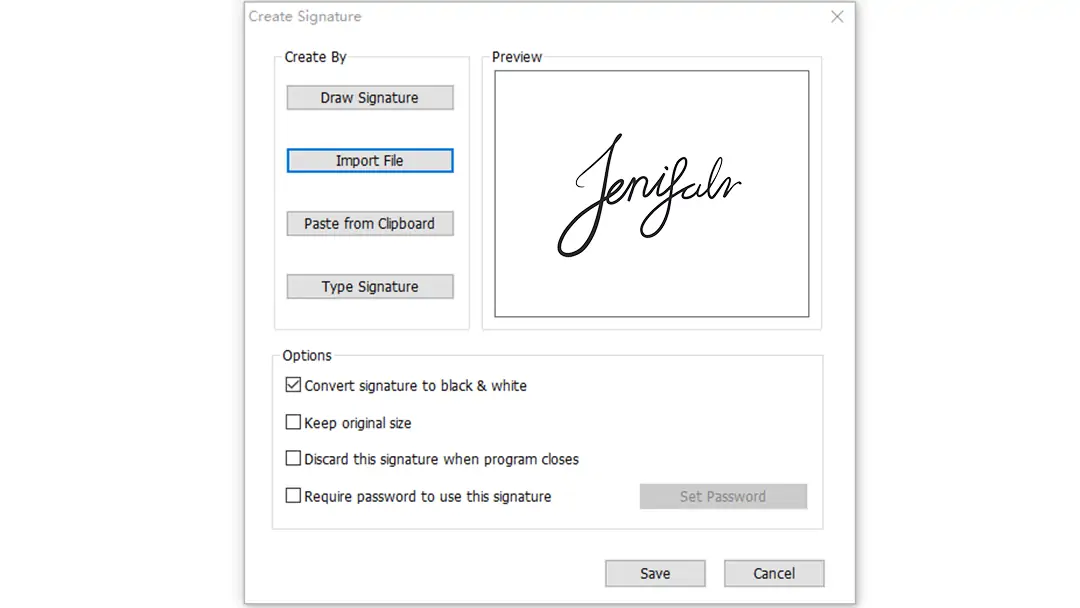
3.Klik pada lokasi yang diinginkan di PDF untuk menambahkan tanda tangan. Tekan tombol "Esc" untuk keluar dari mode tanda tangan. Gunakan mouse untuk memindahkan dan mengubah ukuran tanda tangan yang telah ditambahkan.
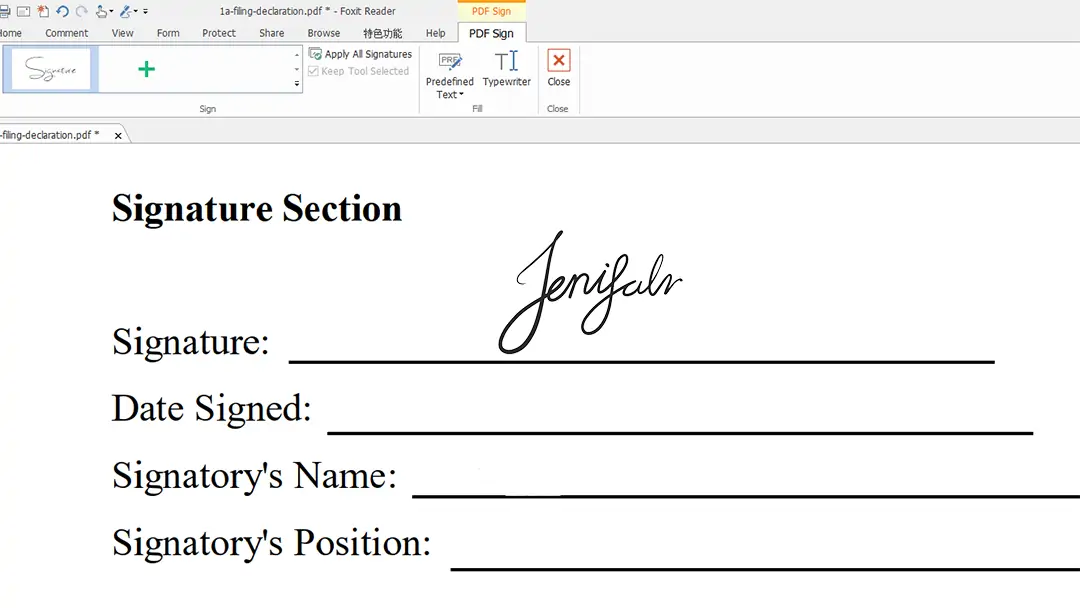
Cobalah fitur kami untuk menghilangkan background tanda tangan
Yakin Anda sangat ingin mencoba fitur pembuatan tanda tangan transparan kami? Klik sekarang untuk langsung menggunakannya, gratis dan tidak perlu login untuk mencoba!
 POKECUT
POKECUTCopyright © 2025 Pokecut All Rights Reserved.